Enlaces Internos
En las lecciones anteriores hemos visto como vincular una página con otra.
En esta vamos a vincular un enlace de la página, no con una página externa, si no con un punto de la misma página.
Esto es particularmente útil en el caso de páginas extensas, ya que podemos crear un índice en la cabecera de la página y con un clic ir a la sección que nos interese.

El primer paso, como siempre es seleccionar un punto de la página. En este caso estamos seleccionando un punto para situar un anclaje, ésto es un punto al que posteriormente podremos referenciar.

Una vez que lo hayamos seleccionado, deberemos pulsar en el icono anclaje de la barra común, tal y como vemos en la imagen superior.
En la ventana de diálogo siguiente debemos crear un nombre de anclaje, es decir, un nombre único al que después podamos referenciar de manera sencilla, por ejemplo, “párrafo.”
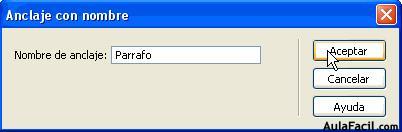
Cuando pulsemos aceptar, la vista de diseño nos mostrara este aspecto, tranquilos, ese ancla tan bonita sólo se ve en la vista de diseño, el usuario verá la página normalmente, tal como la diseñamos.

El siguiente paso es crear el punto de enlace, es decir, marcar una palabra, frase o imagen sobre la que pulsaremos para ir al destino que ya hemos elegido.

Una vez que hemos seleccionado el texto iremos al panel de propiedades y pulsaremos sobre la opción vínculo, esta vez no introduciremos ninguna página web.
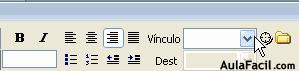
Simplemente escribiremos el nombre del anclaje precedido por el signo “#”

La opción destino podemos utilizarla tal y como estamos acostumbrados.
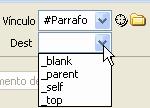
De esta manera, cuando pulsemos sobre el enlace la página se desplazará hasta mostrarnos el punto de anclaje que hemos vinculado al enlace.
Resumen multimedia de la lección 40
[Objeto Flash Eliminado]
